
- För att vidarebefordra textmeddelanden på iPhone, Öppna Meddelanden, tryck och håll ned text, välj Mer, tryck på Vidarebefordra, välj kontakt, tryck på Skicka för att dela meddelandet.
- Vidarebefordra textmeddelanden på Mac: I Meddelanden, högerklicka på ett meddelande, välj Vidarebefordra, ange mottagarens namn, tryck på returtangenten för att vidarebefordra texten på Mac.
- På Apple Watch: I appen Meddelanden trycker du och håller ned ett meddelande, väljer Dela, väljer Meddelanden, väljer kontakt och trycker på Skicka för att vidarebefordra meddelandet på Apple Watch.
- Du kan vidarebefordra textmeddelanden från iPhone till andra Apple-enheter. I iPhone-inställningar, gå till Meddelanden, välj Vidarebefordran av textmeddelanden, slå på enheter för att ta emot meddelanden från din iPhone.
Vill du dela ett roligt meme eller hålla någon uppdaterad om Messages? Lyckligtvis låter Apple dig vidarebefordra textmeddelanden utan att avsändaren och mottagaren vet. Här kommer jag att visa dig hur du vidarebefordrar textmeddelanden på iPhone, iPad, Mac och Apple Watch.
- Hur man vidarebefordrar textmeddelanden på iPhone och iPad
- Hur man vidarebefordrar textmeddelanden från Mac till andra
- Hur man vidarebefordrar textmeddelanden på Apple Watch
- Vidarebefordra textmeddelanden automatiskt från iPhone till dina andra Apple-enheter
Hur man vidarebefordrar textmeddelanden på iPhone och iPad
- Öppna Meddelanden-appen → Välj kontakten vars meddelande du vill vidarebefordra.
- Tryck och håll kvar textbubblan → Välj mer.

- Välj ikonen Framåt längst ned.

- Välj kontakten som du vill vidarebefordra meddelandet till.
- Tryck på Skicka-knappen bredvid meddelandet.

Hur man vidarebefordrar textmeddelanden från Mac till andra
Eftersom appen Messages är tillgänglig på Mac kan du vidarebefordra meddelanden från din Mac. Så här gör du:
- Öppna meddelanden från Spotlight, Launchpad eller mappen Applications.
- Välj den kontakt som du vill skicka meddelandet från.

- Högerklicka på meddelandet → Välj Vidarebefordra.

- Ange namnet och välj den kontakt du vill vidarebefordra meddelandet till.

- Klicka på textrutan → Tryck på returtangenten på ditt tangentbord.

Hur man vidarebefordrar textmeddelanden på Apple Watch
- Öppna appen Meddelanden på din Apple Watch.
- Välj konversationen → Tryck och håll kvar meddelandet du vill vidarebefordra.
- Välj Dela.

- Välj Meddelanden → Välj den kontakt som du vill skicka meddelandet till.
Tryck på den föreslagna kontakten om det är samma person. - Tryck på Skicka för att vidarebefordra meddelandet.

Vidarebefordra textmeddelanden automatiskt från iPhone till dina andra Apple-enheter
Det finns tillfällen där du inte har din iPhone till hands men vill komma åt meddelandena du fått. I så fall kan du vidarebefordra textmeddelanden från din iPhone till dina egna enheter som är anslutna till ditt Apple-ID:
- Navigera till Inställningar → Meddelanden på din iPhone.
- Välj Vidarebefordran av SMS eller Vidarebefordran av SMS.
- Slå på enheter där du vill ta emot meddelanden från din iPhone.
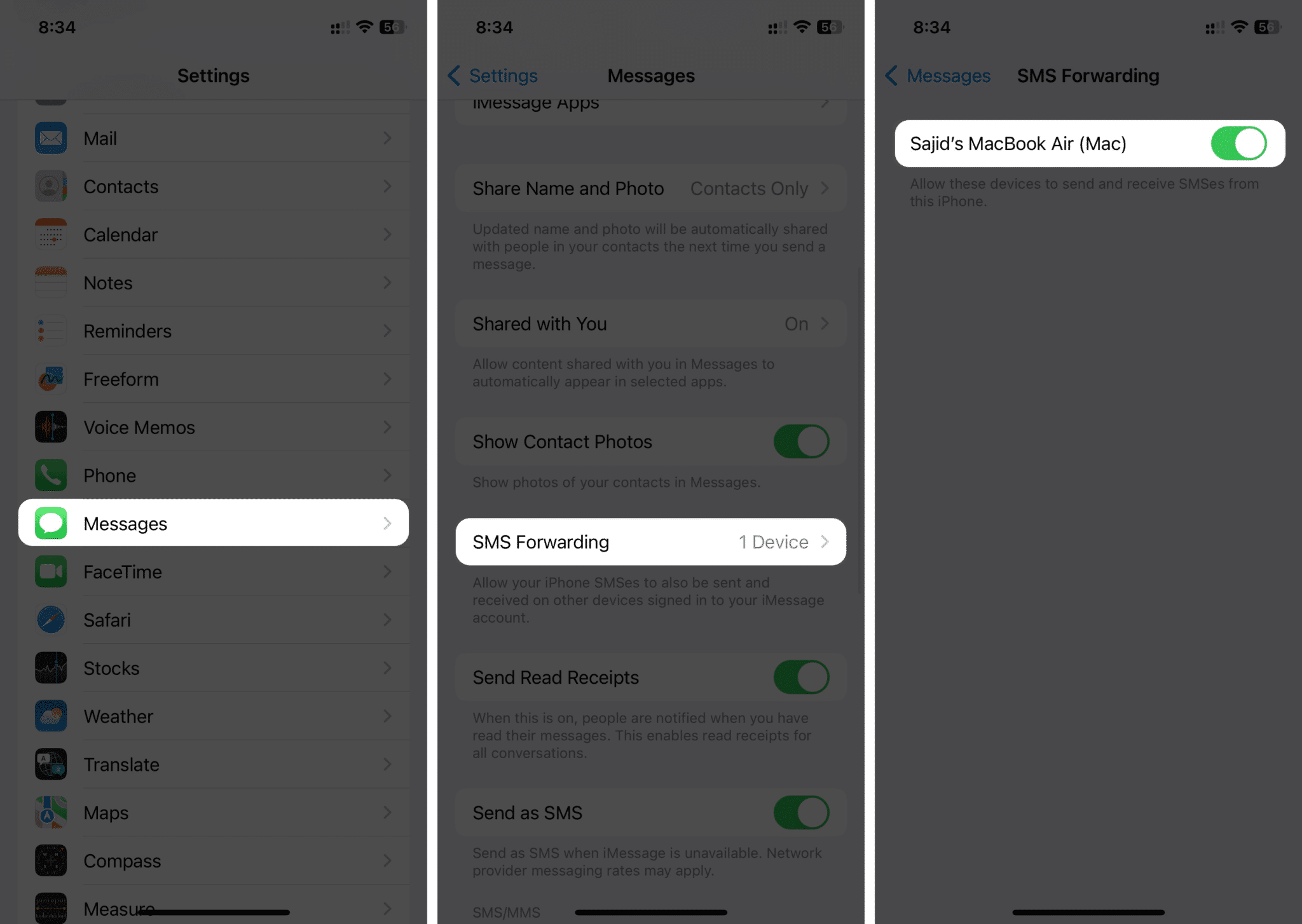
Observera att den valda enheten måste ha tvåfaktorsautentisering aktiverad. Om den inte är det får du en verifieringskod på den enheten. Skriv bara in koden på din iPhone.
Nu, närhelst din iPhone är påslagen och ansluten till internet, kan du skicka/ta emot meddelanden från de aktiverade enheterna.
Vanliga frågor
Nej, du kan inte vidarebefordra textmeddelanden automatiskt från din iPhone till ett annat nummer. Du kan vidarebefordra ditt SMS från din iPhone till andra Apple-enheter som är anslutna till ditt Apple-ID.
Nej, avsändaren får inte meddelande när han vidarebefordrar någons textmeddelande till andra. Det bästa är att det skickade meddelandet inte kommer att ha etiketten ”vidarebefordrat”.
Slutgiltiga tankar…
Där har du det! Även om Apple inte erbjuder ett sätt att vidarebefordra meddelanden automatiskt från din iPhone, iPad, Mac och Apple Watch, kan du vidarebefordra texter manuellt vid behov. Jag hoppas att den här guiden var till hjälp.
Om du har ytterligare frågor eller förslag om den här guiden, vänligen lämna dem i förslagen nedan.
Läs mer:
- Hur man skickar textmeddelanden (SMS) istället för iMessage på iPhone
- Hur man schemalägger textmeddelanden på iPhone
- iPhone skickar inte textmeddelanden? Enkla sätt att fixa det!
Läsare som du hjälper till att stödja iGeeksBlog. När du gör ett köp med hjälp av länkar på vår webbplats kan vi tjäna en affiliate-provision. Läs ansvarsfriskrivning.